Datenwiederherstellung von RAW-Festplatten und USB-Laufwerken
Lesen Sie, wie Sie Daten von externen RAW-Festplatten und RAW-Usb-Laufwerken nach einem Absturz des Dateisystems oder dem Löschen von Partitionen wiederherstellen. Wenn die Festplatte vom Computer als Festplatte im RAW-Format definiert wird, kann sie als nicht formatiert eingestuft werden. Das Betriebssystem nimmt sie als solche wahr, auf der sich kein Dateisystem befindet. Deshalb ist es unmöglich, Daten daraus zu lesen.

- Warum wird ein Laufwerk als RAW erkannt?
- Diagnose von der RAW-Festplatte
- Datenwiederherstellung von einer RAW-Festplatte
- Wie schützt man die Festplatte?
- Fragen und Antworten
- Bemerkungen
Warum wird ein Laufwerk als RAW erkannt?
Die Festplatte wird möglicherweise als RAW definiert, wenn beschädigte Daten darauf auftreten oder der Betrieb fehlschlägt. Dies kann das Ergebnis vieler Faktoren sein, einschließlich eines Computervirus, eines Formatierungsfehlers, eines Stromstoßes, eines Festplattenschadens, eines Missbrauchs oder sogar eines physischen Schadens.

🆘 Windows 11: Sie müssen den Datenträger in Laufwerk formatieren, bevor Sie ihn verwenden können
Wenn Sie die externe Festplatte vom Computer trennen oder den Strom während der Datenübertragung ausschalten, kann dieses Schicksal ebenfalls auftreten – ein Dateisystemfehler und seine Definition als Festplatte im RAW-Format.
Diagnose von der RAW-Festplatte
Wenn die Festplatte nicht mehr formatiert ist, verlieren Sie den Zugriff auf Dateien, bis Sie dieses Problem gelöst haben.
Wenn die Festplatte zu einer RAW-Festplatte geworden ist, kann das System solche Fehler generieren:
- «Sektor wurde nicht gefunden» (“Sector not found”);
- «Ungültiger Gerätetyp» (“Invalid media type”);
- «Formatieren Sie die Festplatte für die zukünftige Verwendung» (“You need to format the disk before you can use it”);
- «Die Festplatte ist nicht formatiert. Möchten Sie es formatieren?» (“The disk/drive is not formatted. Do you want to format it now?”).
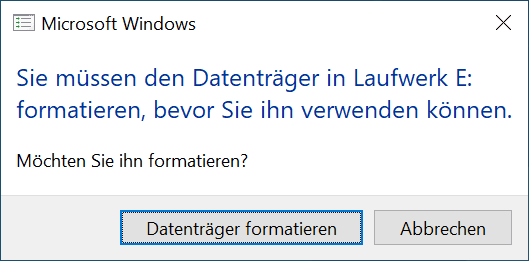
Datenwiederherstellung von einer RAW-Festplatte
Logische Fehler, auf Festplattendaten gespeicherte Fehler, die leichter zu beheben sind als physische Fehler. Wenn Sie die Festplatte physisch beschädigen, versuchen Sie nicht, sie selbst zu reparieren. Das Debuggen von physischen Schäden sollte sehr sorgfältig durchgeführt werden, da Fehler während der Wiederherstellung nur Schaden anrichten können – es ist besser, sich an Fachleute zu wenden.
Bei physischen Fehlern ist es hier etwas einfacher. Sie können versuchen, die Daten selbst wiederherzustellen.

♻️ Reinigung des Systemlaufwerks 🧹 eines Computers oder Laptops unter Windows 10, 8 oder 7
Erstellen Sie für alle Fälle ein Image oder eine Sicherungskopie der Festplatte. Dies ist nicht erforderlich, aber sehr effektiv bei Schwierigkeiten oder Fehlern bei der Datenwiederherstellung.
Es gibt viele Programme, um Daten von Festplatten wiederherzustellen. Es gibt sowohl spezielle Programme zum Wiederherstellen von Daten von einem RAW-Laufwerk als auch Programme, in denen diese Funktion nur eines von vielen angebotenen ist. Letzteres hat den Vorteil, dass Sie nicht einmal das Format der Festplatte bestimmen müssen. Das Programm unterstützt alle Hauptformate und ermittelt es selbst. Sie müssen nur das Programm ausführen und Ihre Festplatte mit ihrer Hilfe scannen.
Verwenden Sie Hetman Partition Recovery, um Daten von einer RAW-Festplatte wiederherzustellen.

🤔 Wie installiert man 2 Betriebssysteme 💽 auf einem Computer (Windows 10 und Windows 7) 💻
Wie schützt man die Festplatte?

Es gibt verschiedene Möglichkeiten, um Probleme mit einem RAW-Laufwerk zu vermeiden. Um zu verhindern, dass Ihre externe Festplatte aufgrund von Spannungsspitzen in RAW umgewandelt wird, trennen Sie sie vom Strom- oder USB-Anschluss, während Sie sie nicht verwenden. Das unsichere Trennen des Geräts vom Computer kann auch dazu führen, dass die Festplatte in RAW umgewandelt wird. Wählen Sie daher vor dem Trennen des Geräts vom Computer immer die Option «Gerät sicher trennen».
Die gleichen Regeln gelten für andere externe Speichermedien, die ebenfalls das RAW-Format erwerben können.
Bei eingebauten Festplatten ist die Situation komplizierter: Sie können auch zu Festplatten im RAW-Format werden, aber Sie können dies höchstwahrscheinlich nicht verhindern, da der Grund dafür hauptsächlich benutzerunabhängige Aktionen sind.

📁Aktivierung oder Deaktivierung des Dateiversionsverlaufs 📝 in Windows 10 und 8, der Datensicherung💻
Obwohl das Wiederherstellen von Daten von einer Festplatte mit einem abgestürzten Dateisystem keine leichte Aufgabe ist, verfügt moderne Software zum Wiederherstellen von Daten von Festplatten auch über solche Funktionen, die sie verarbeiten kann.
| Datenwiederherstellung von RAW-Laufwerken: | Hetman Partition Recovery | Hetman Uneraser | Hetman Photo Recovery | Hetman Office Recovery |
|---|---|---|---|---|
| Wiederherstellung gelöschter Partitionen NTFS/ReFS, FAT/exFAT, APFS/HFS+, Ext2/3/4, ReiserFS, XFS, UFS | + | – | – | – |
| Wiederherstellung von Dateien nach einem Ausfall/Beschädigung | + | + | + | + |
| Wiederherstellung versehentlich gelöschter Fotos | + | + | + | – |
| Wiederherstellung von Microsoft Office und Open Office Dateien | + | + | – | + |









1. Verwenden Sie ein externes Backup. Stellen Sie sicher, dass Sie regelmäßig Sicherungskopien Ihrer Daten auf einer externen Festplatte oder in der Cloud speichern.
2. Verwenden Sie eine RAID-Konfiguration. Dies ermöglicht es Ihnen, mehrere Festplatten zu kombinieren, um die Daten zu schützen.
3. Überprüfen Sie regelmäßig die Festplatte auf Fehler. Stellen Sie sicher, dass Sie Ihre Festplatte regelmäßig überprüfen, um mögliche Probleme zu erkennen und zu beheben.
4. Überprüfen Sie die Temperatur Ihrer Festplatte. Wenn die Temperatur zu hoch wird, kann dies zu Datenverlust führen. Vergewissern Sie sich daher, dass Ihre Festplatte in einer angemessenen Umgebung betrieben wird.
5. Verwenden Sie ein Antivirenprogramm. Stellen Sie sicher, dass Ihr Computer mit einem Antivirenprogramm geschützt ist, um Malware zu vermeiden, die Ihre Festplatte beschädigen könnte.